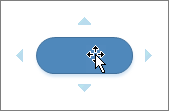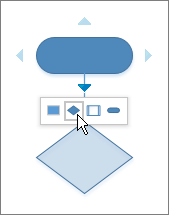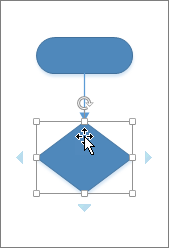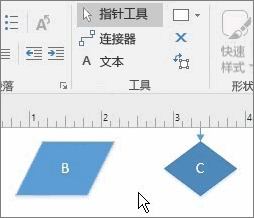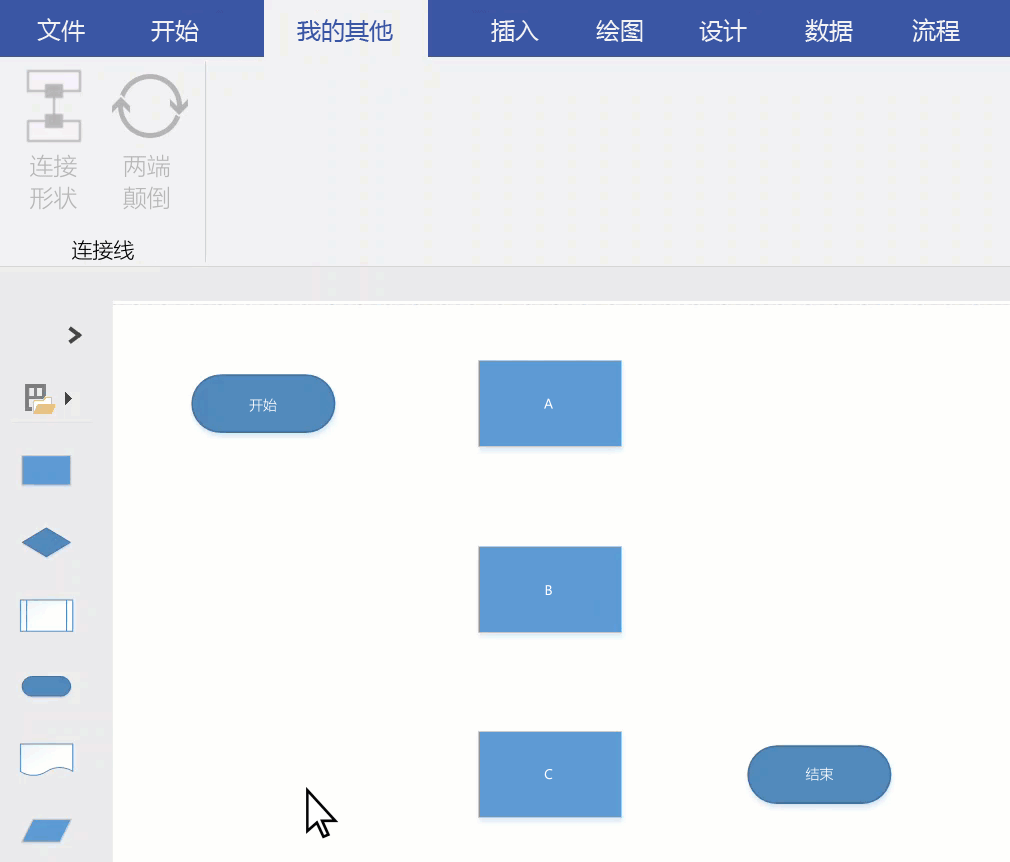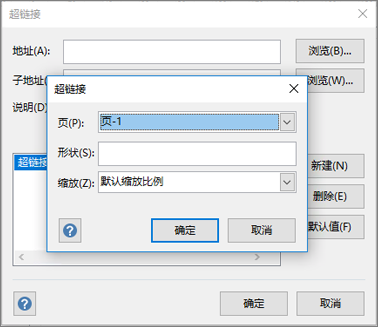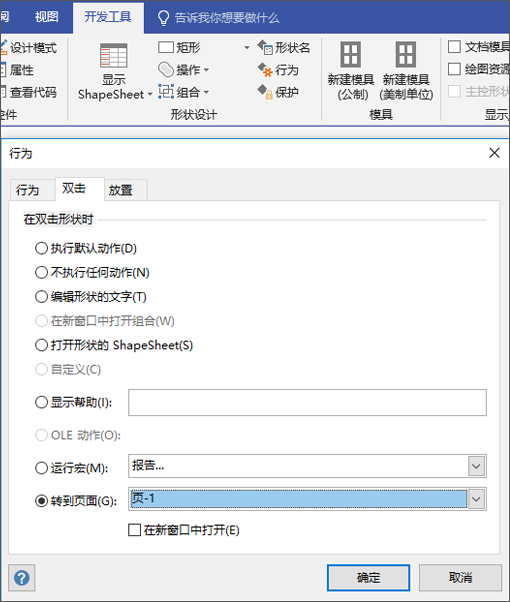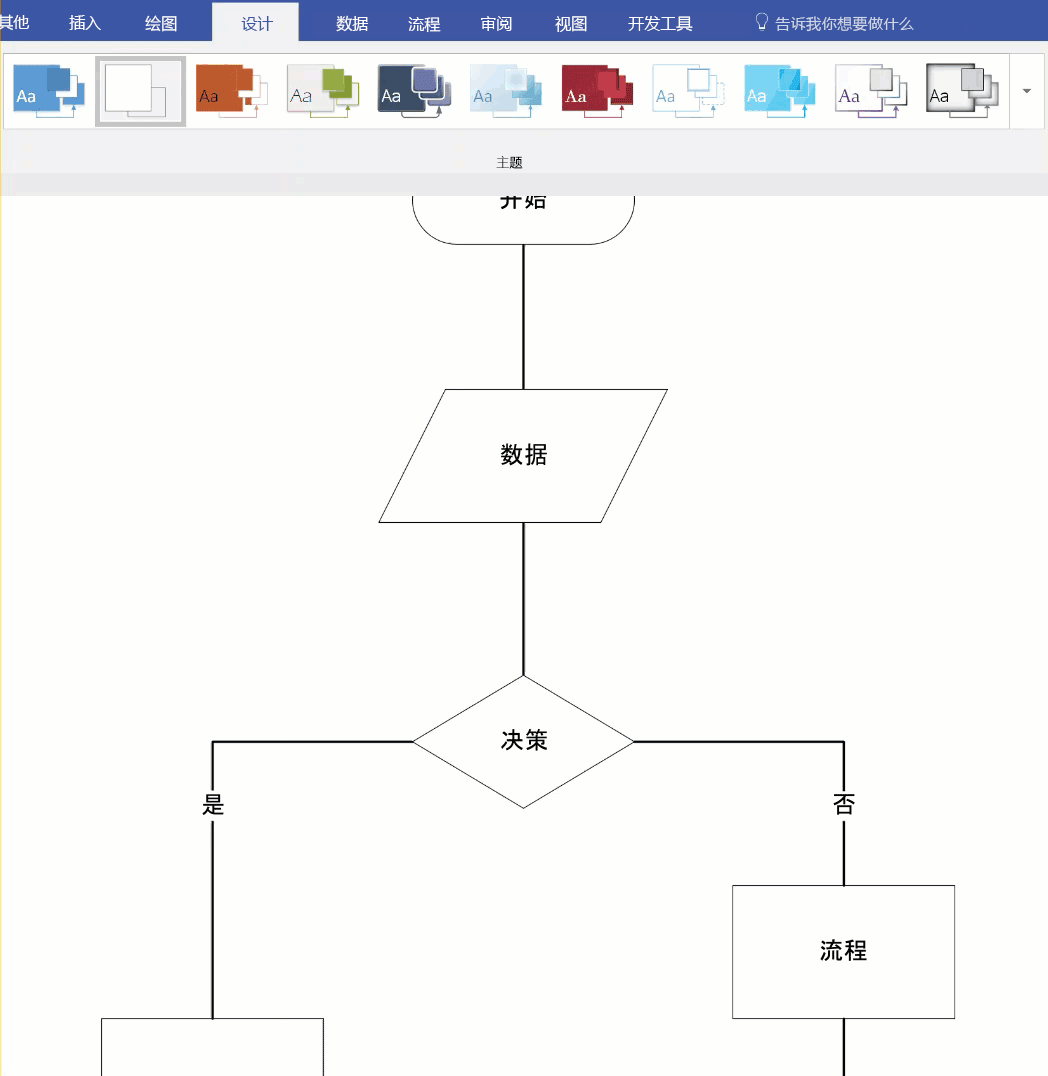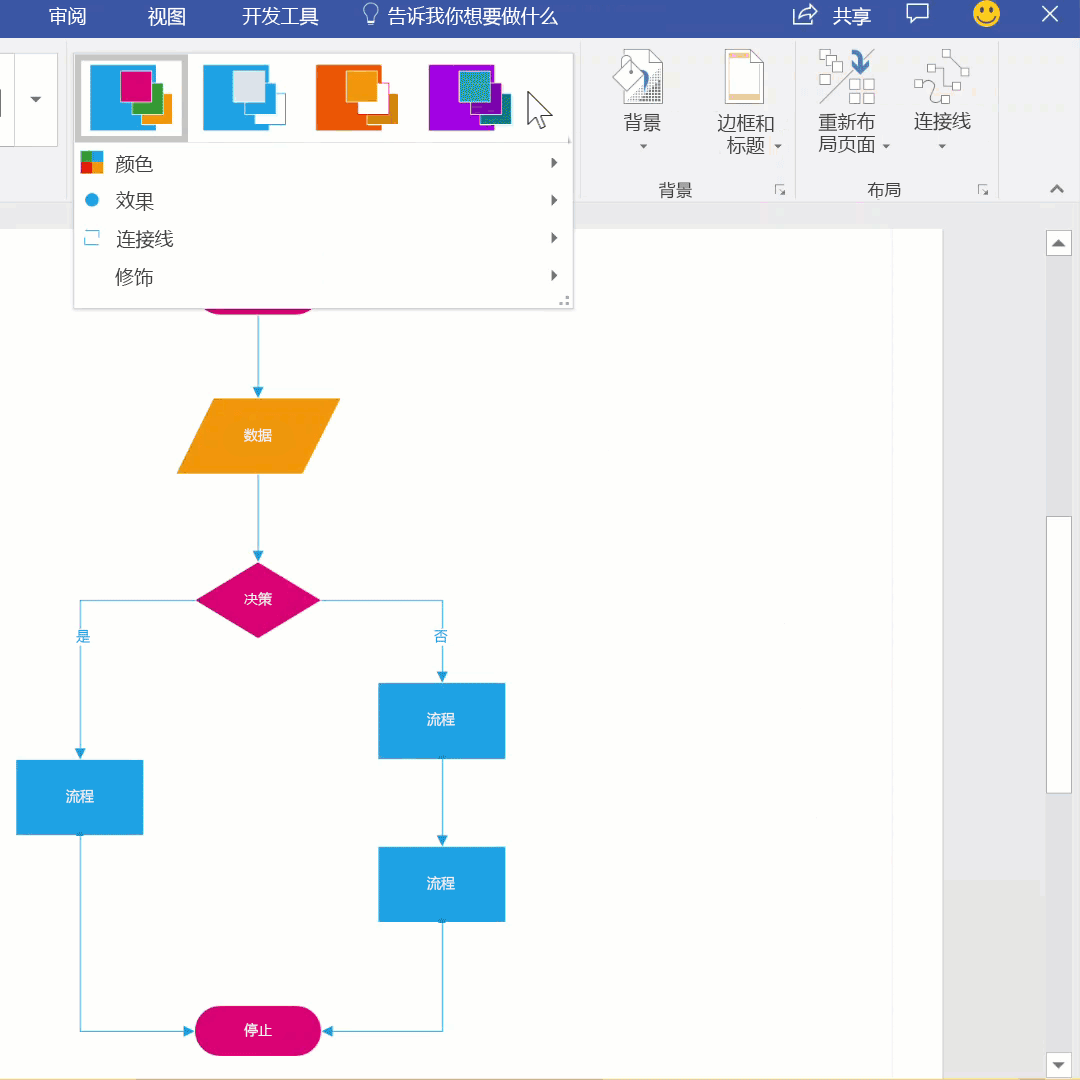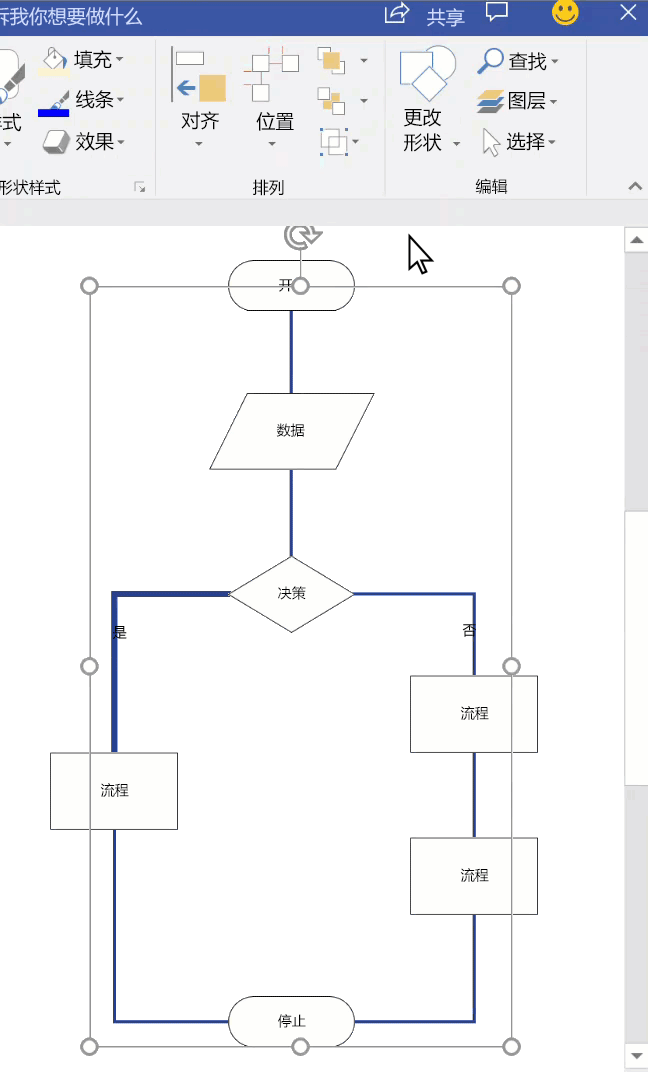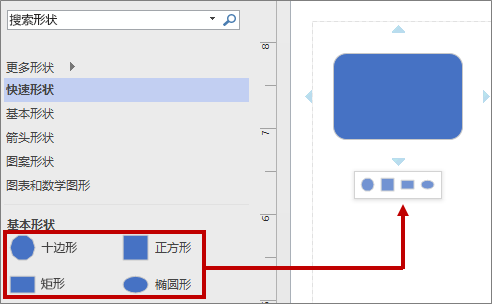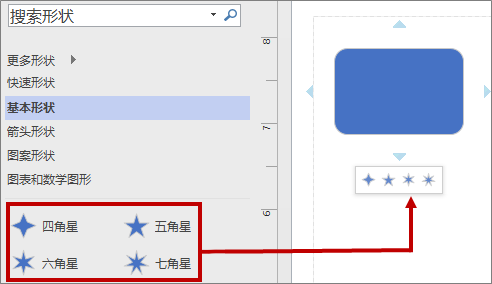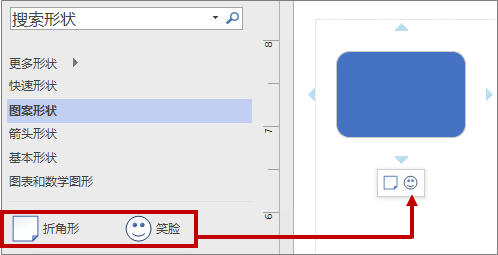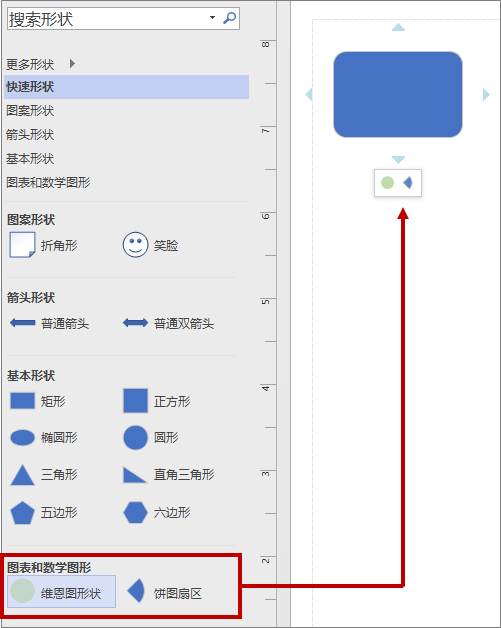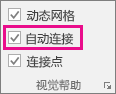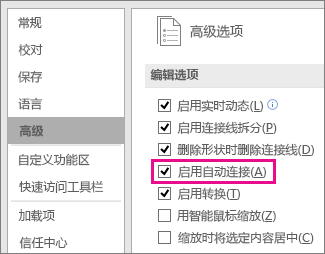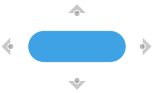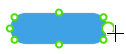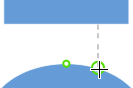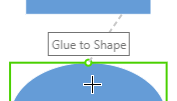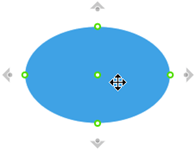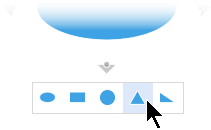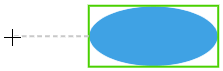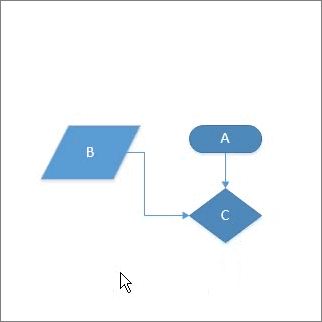凭借 Visio,可以轻松连接绘图中的形状。
可以使用“自动连接”功能在添加形状时连接这些形状,也可以使用“连接线”工具连接现有形状。 此外还可以更改在浮动工具栏中显示的形状,以及打开或关闭“自动连接”。
自动连接形状
连接形状的一种方法是在将形状添加到页面时让 Visio 自动连接这些形状。 在创建流程图时,此做法特别方便。
-
请确保“自动连接”功能处于活动状态。 在“视图”选项卡上的“视觉帮助”组中,确认“自动连接”处于已选中状态。
-
将形状从“形状”窗格拖到页面中。
-
将指针放置在该形状上,直到该形状周围显示“自动连接”箭头。
-
将指针放置在要按其方向添加形状的箭头上。
会显示一个浮动工具栏,其中包含当前在“快速形状”模具中的前四个快速形状。 指向工具栏上的某个形状时,Visio 会在页面上显示该形状的预览。
-
单击要添加的形状。
-
如果要继续,请在新添加的形状上指向“自动连接”箭头,以添加也会被自动连接的另一个形状。
连接页面上已存在的形状
提示: “开始”选项卡上“工具”组中的命令会使 Visio 处于不同的状态或模式,不可否认,这有时会让人感到困惑。 使用键盘在“指针工具”
-
在“开始”选项卡上的“工具”组中,单击“连接线”
-
单击相应的形状,并将连接线拖到另一形状上。
-
完成后,请在“开始”选项卡上的“工具”组中,单击“指针工具”
连接到另一页面上的形状
只能在同一页面上的形状之间使用连接线。 要连接到另一页面上的形状,请使用“跨页引用”形状创建页面之间的超链接,或将“超链接”和“双击操作”添加到任一形状,使其转到同一文档的其他页面。
使用跨页引用
-
打开“基本流程图形状”模具,然后在当前页面上拖动“跨页引用”形状。
-
在“跨页引用”对话框中,选择“确定”,将形状添加到当前页面和新建页面中。
-
在新页面上,请继续创建图表。
-
若要更改“跨页引用”形状的外观,请右键单击形状并选择“传出”、“传入”、“圆圈”或“箭头”。
若要在页面之间移动,请在任一页面上双击“跨页引用”形状。 有关详细信息,请参阅“跨页引用”对话框。
使用超链接和双击
-
右键单击任一形状或按“Ctrl+K”,然后选择“超链接”。
-
单击“子地址”字段旁的“浏览”,然后单击“页面”旁边的下拉列表,选择所需页面。
注意: 也可为超链接指定目标页面上形状的名称。 单击“开发人员”选项卡,然后选择“形状名称”。使用“名称”字段中的默认名称,或编辑名称,然后单击“确定”。
-
要为形状设置双击操作,请单击“开发人员”选项卡,然后选择“行为”。
-
单击“双击”选项卡,选择“转到页面”选项,然后单击下拉列表,选择所需页面。
注意: 请仅在编辑页面名称后执行此操作,因为它们不会自动更新。
使用主题更改连接线外观
虽然连接线的默认外观可能是简单的线条,但为配合主题使用,可能会添加一些修饰,例如箭头。 通过“设计”选项卡的“主题”库可应用内置主题。 若要更改连接线的属性(如样式、颜色和粗细等),请参阅编辑连接线形状。
注意:
-
要查看更多修饰符,单击“设计”选项卡。 单击“变体”组中的下拉箭头,然后选择“连接线”。
-
使用备用连接线形状
任何连接线形状(例如,“更多形状”>“Visio 方案”>“连接线”模具中所提供的)均可用于连接线形状,而无需使用默认的“动态连接线”形状。 这些连接线形状可拖放至某个页面,选择其与“连接线”和“连接形状”工具配合使用,也可仅用于替换现有的连接线。
-
打开包含备用连接线形状的模具。
-
在页面中选择要替换的现有连接线。
-
在“编辑”组中的“主页”选项卡上,单击“更改形状”,然后选择所需的连接线形状。
更改“自动连接”浮动工具栏中的形状
浮动工具栏上的形状来自图表的“快速形状”模具。 浮动工具栏中至多显示四个形状。 可以自定义浮动工具栏上显示的形状。 以下操作步骤以“基本图表”为例。
-
默认情况下,浮动工具栏中的形状是模具中紧跟着“快速形状”模具的前四个形状。 例如,以下是“基础”模具中的前 4 个形状。
-
若要针对特定模具在浮动工具栏中显示不同的形状,可以将形状拖动到模具顶部来进行重新排序。 例如,可以将“四角星”、“五角星”、“六角星”和“七角星”形状拖动到“基础”模具的顶部。
-
还可以在“形状”窗格中向上或向下拖动模具,更改模具的顺序。 这些形状的子集将显示在“快速形状”模具中,且按照在“形状”窗格中的显示顺序进行显示。 例如,如果在“形状”窗格中拖动“装饰性形状”,使其紧跟着“快速形状”模具,则“快速形状”模具中的顺序会发生更改。
注意: 在关闭并重新打开图表后,“形状”窗格中的默认模具顺序将自动还原并反映在“快速形状”中。
-
若要将不同的模具用作浮动工具栏的基础,请在“快速形状”模具中,在模板的这些形状子集中选择一个形状。 例如,选择“图形和数学形状”模具中的“维恩图”。
提示: 若要还原到模具中的默认形状顺序,请右键单击“形状”窗格中的模具名称,然后选择“重置模具”。
注意: 并非所有模具均具有可用于浮动工具栏的形状。 例如,浮动工具栏上不显示“箭头形状”模具中的形状。
打开或关闭“自动连接”功能
可在文件级别选择自动连接。 如果启用此选项,则当前文件都自动连接,但当你处理其他文件时,必须重新启用它。 对于某些模板,此选项默认启用。
打开或关闭活动图表中的“自动连接”功能
-
在“视图”选项卡上的“视觉帮助”组中,选中或清除“自动连接”。
如果“自动连接”呈灰显,你可转到“文件”>“选项”>“高级”,然后选择“启用自动连接”进行修正:
激活或停用“自动连接”功能
-
单击“文件”选项卡,然后单击“选项”。
-
在“Visio 选项”中,单击“高级”。
-
在“编辑选项”下,选择“启用自动连接”复选框可激活“自动连接”功能。 清除该复选框可停用“自动连接”功能。
-
单击“确定”。
将形状添加到画布中后,可以使用自动连接工具连接它们:
或者,也可以使用连接点:
使用连接点连接形状
连接点将形状粘附到一起,即使在形状移动或旋转时也能使它们保持连接。
-
将指针移到形状上时,会显示出默认连接点。
-
只需用鼠标进行指向操作,即可在形状的任何边缘指定自定义连接点。
创建自定义连接点
开始之前,要连接的两个形状必须已在画布上。
-
将鼠标指针悬停在第一个形状的边缘上方希望添加连接点的位置。
-
此时将出现绿色圆圈(位于指针下方,此时指针显示为交叉线),表示已准备好选择连接点。 单击并按住,然后朝第二个形状拖动指针。
-
指向第二个形状的边缘;交叉线下方将显示绿色圆圈,表示可以进行连接。 松开鼠标按钮即可与形状上的该点建立静态连接。
或者:指向第二个形状的内部。 当绿色边框环绕该形状时,将显示工具提示(粘附到形状)。 松开鼠标按钮即可建立与该形状的动态连接。
使用默认连接点
要连接的两个形状必须已在画布上。
-
将鼠标指针放在第一个形状的边缘上的默认连接点上方。 当指针显示为交叉线时,单击并按住以选择该连接点。
-
向第二个形状拖动鼠标。 指向形状边缘的连接点。
-
当指针下方显示绿色圆圈时(此时指针显示为交叉线),将显示工具提示(粘附到连接点)。 松开鼠标按钮即可建立静态连接。
使用“自动连接”功能连接形状
自动连接功能有两种工具可供选择:
-
“三角形”用于绘制新形状并连接到该形状
-
“圆圈”可帮助你连接到已在画布上的形状
绘制新形状并连接到该形状
-
将鼠标指针放在要用作连接起点的形状上方。
四个灰色的三角形/圆形工具将显示在形状的边缘。
-
指向想要添加新形状的方向上的三角形。
-
在出现的浮动工具栏上,选择要插入的形状。
新形状即会添加到图表中,并自动连接到原始形状。
连接到绘图画布上已有的形状
-
将鼠标指针放在要用作连接起点的形状上方。
四个灰色的三角形/圆形工具将显示在形状的边缘。
-
指向距离想要连接到的形状最近的圆圈工具。
-
单击该圆圈工具,然后向想要连接到的形状拖动。
-
指向目标形状的边缘,直至出现绿色圆圈。 松开鼠标按钮即可将连接线粘附到形状上的该点。 或者
指向目标形状的内部,直至出现“粘附到形状”工具提示。 松开鼠标按钮即可将连接线粘附到该形状。
在两个形状之间将绘制一条连接线。
更改连接线的样式
连接线样式可以是直角、直线或曲线。 默认样式是直角。
-
选择要更改的一条或多条连接线。
-
选择功能区的“形状”选项卡,然后选择“连接线样式”。
-
从下拉菜单中,选择所需的选项。
更改连接线和箭头的外观
可更改连接线的轮廓颜色、箭头类型和样式粗细:
-
选择要更改的一条或多条连接线。
-
选择功能区的“形状”选项卡,然后选择“形状轮廓”。
-
从库中选择一种颜色,或使用以下选项更改连接线样式:
选项
说明
粗细
调整连接线的粗细。
虚线
更改线条样式:实线、虚线、点式或组合。
箭头
箭头可以是点、箭头或不存在。 箭头可填充或不填充,并且可以位于连接线的一端或两端。
两个连接类型
-
点对点粘附(或称为静态粘附)将粘附到形状上的特定点。
-
形状对形状粘附(或称为动态粘附)使用最方便的任意点连接形状。
可同时在两个形状之间使用点连接和动态连接。 例如,在电脑/路由图表中,路由器形状上的特定连接点很重要并且是点连接,但是电脑形状上的特定连接点并不重要而且是动态连接。
在下图中,形状 A 以静态方式粘附到形状 C,无论 C 是否移动,从 A 引出的连接线始终连接到 C 上的同一点。相反,形状 B 以动态方式粘附到 C,从 B 引出的连接线会连接到距离 C 上最近的连接点。